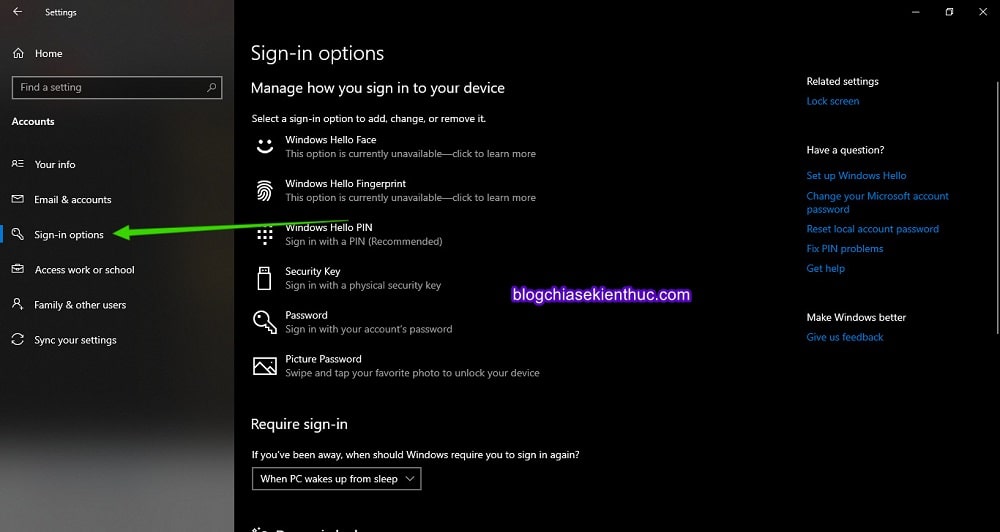Trên hệ điều hành Windows 10, Microsoft đã trang bị một tính năng giúp khởi động lại những ứng dụng bạn đang mở khi máy tính tắt hoặc khởi động lại, sau khi khởi động lại máy hoặc cập nhật hệ thống.
Tính năng này sẽ gây giật, lag Windows bởi vì có nhiều chương trình khởi động lên cùng một lúc, đặc biệt là đối với những máy cấu hình thấp, ít RAM và sử dụng ổ cứng HDD.
Và rất nhiều phần mềm hỗ trợ tính năng này, tiêu biểu như là Word, Excel, Chrome, Firefox,… Vâng, nếu bạn thấy nó quá khó chịu thì bạn hoàn toàn có thể tắt nó đi để giảm lag hệ thống.
Đọc thêm:
- Có nên sử dụng phần mềm tối ưu máy tính không ?
- Tăng tốc máy tính – 12 bước để có một máy tính luôn như mới
Cách tắt tính năng tự động mở lại ứng dụng sau khi khởi động lại Windows 10
Tính năng này cho phép Windows khôi phục lại các ứng dụng đã được đăng ký với Windows Restart Manager, các phần mềm hỗ trợ thì mình vừa có nêu ở phía trên rồi.
Đây chính là lí do vì sao mà khi bạn kiểm tra nhiều ứng dụng không nằm trong danh sách ứng dụng Start-up (Mở Task Manager => tab Startup) nhưng vẫn tự động mở.
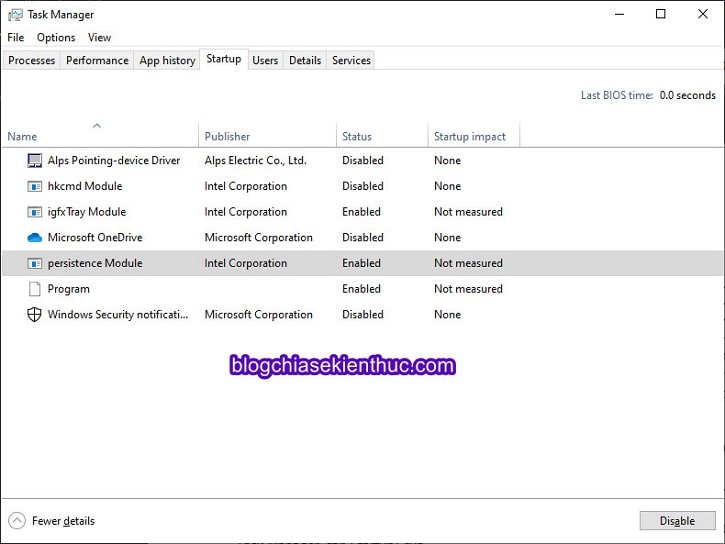
Để tắt được tính năng này thì cũng rất đơn giản thôi, cách thực hiện như sau:
Thực hiện:
+ Bước 1 : Mở cài đặt đăng nhập bằng cách mở Menu Start => bấm biểu tượng Settings => chọn Account => và chọn Sign-in Options.
Ngoài ra bạn cũng có thể mở nhanh cài đặt sử dụng tổ hợp Windows + I => rồi sử dụng ô Search để tìm Sign-in options cũng được.
Cách khác nhanh hơn đó là mở hộp thoại RUN ( Windows + phím R) => nhập lệnh ms-settings:signinoptions và bấm OK để mở cài đặt.
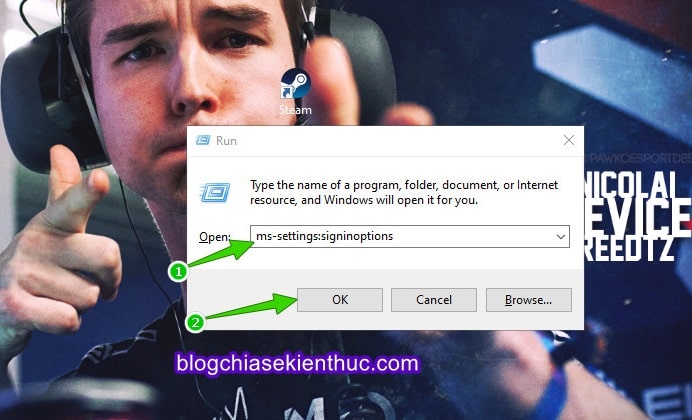
+ Bước 2 : Trong cửa sổ Sign-in Options, bạn kéo xuống tìm Use my sign-in info to automatically to finish setting up my device and reopen my apps after an update or restart => chuyển công tắc từ ON về OFF để tắt nó đi. Sau đó đóng cài đặt là xong rồi.
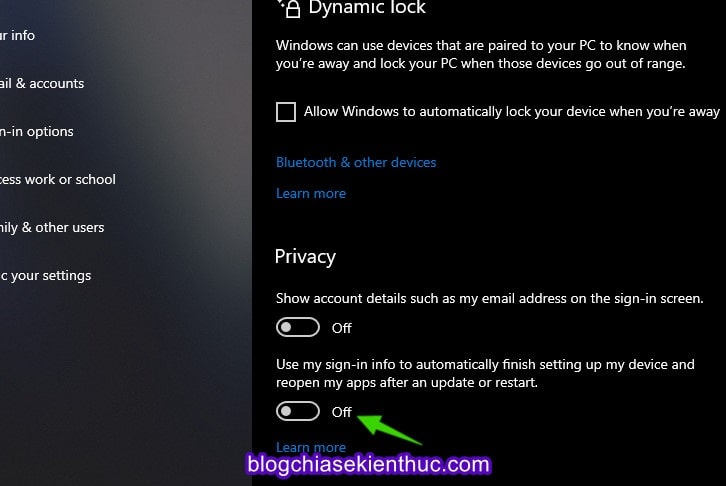
+ Bước 3: Vậy là từ nay không có ứng dụng nào còn có thể khởi động tự động mà không có sự cho phép của chính bạn hoặc người sử dụng lúc đó khi họ truy cập vào Windows 10.
Mình thấy tính năng này khá hữu ích, đặc biệt là với những thằng như mình. Mình nói phù hợp với mình là bởi trong quá trình sử dụng thì mình mở rất nhiều ứng dụng cùng lúc – Word, Camtasia Studio, SnagIT, Firefox và Chrome cùng một lúc – mà laptop của mình thì cũng đã cũ rồi, ram ít nên thường xuyên xảy ra tình trạng treo máy.
Lời kết
Oke, bên trên là bài hướng dẫn cách tắt tính năng tự khởi động lại ứng dụng trên Windows 10.
Cái này mình thấy nó cũng chẳng quan trọng gì mấy nếu như bạn đang sử dụng máy có cấu hình cao, thuộc dạng tầm trung đến Hign-End Laptop/ PC thì cũng chẳng cần quan tâm làm gì. Chúc các bạn thành công !
CTV: Nguyễn Thanh Tùng – Blogchiasekienthuc.com